Questa funzione consente di memorizzare un originale sotto forma di file di immagine
nella cartella Selezione Rapida File della macchina.
Il file immagine memorizzato in modalità file rapido può essere recuperato in un secondo
momento.
Toccare [Seleziona file da memoria USB per stampa] o [Selez. file da cartella di rete per stampa] nel pannello operativo.
Quando si tocca [Seleziona file da memoria USB per stampa], collegare il dispositivo di memoria USB alla macchina.
Utilizzare il formato FAT32, NTFS o exFAT per il dispositivo di memoria USB..png)
Quando viene visualizzata un schermata di selezione dell'operazione, toccare [Stampa da dispos. memoria est. (USB)].
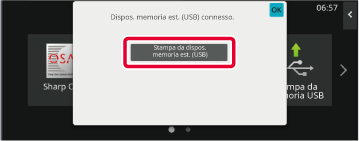
Tocca [File Rapido] nelle Modalità speciali in modo che sia selezionato .
.
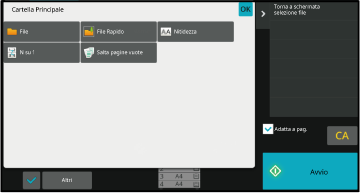
Avviare il processo di stampa.
Quando viene eseguita la funzione, i dati dell'immagine dell'originale vengono memorizzati nella cartella Selezione Rapida File. .
.Di seguito è illustrata la procedura per l'impostazione dei dettagli.
Specificando attributi quali proprietà, nome utente, nome file e cartella, è possibile
semplificare la gestione e la ricerca di un file. Inoltre, se per Proprietà si seleziona
[Confidenziale] e si imposta una password, gli altri utenti non potranno visualizzare
il file senza autorizzazione.
Per i file salvati tramite la funzione di archiviazione documenti è possibile selezionare
l'impostazione Proteggi. In questo modo si evita che un file venga spostato oppure
eliminato automaticamente o manualmente.
Sono disponibili tre proprietà per i file salvati: "Condivisione", "Proteggi" e "Confidenziale".
Se è salvato con la proprietà "Condivisione", un file non è protetto. Se è salvato
con la proprietà "Proteggi" o "Confidenziale", un file è protetto.
I file salvati nella Cartella Selezione Rapida File sono sempre salvati con la proprietà
"Condivisione". Se un file è salvato nella Cartella principale o in una cartella personalizzata,
è possibile selezionare "Condivisione", "Proteggi" o "Confidenziale".
| Condivisione |
Un file "Condivisione" può essere cambiato in "Proteggi" o "Confidenziale" utilizzando "Modifica Proprietà" nelle Impostazioni lavoro. |
|---|---|
| Proteggi |
"Proteggi" non richiede l'impostazione di una password, ma impedisce lo spostamento, l'eliminazione o la modifica di un file. Non è possibile impostare una password. |
| Confidenziale |
Per proteggere un file "Confidenziale", è impostata una password. (Per richiamare il file è necessario digitare la password.) Se un file viene salvato in formato PDF crittografato, la proprietà del file viene impostata automaticamente su "Confidenziale". |
Selezionare [Proprietà] nella schermata Informazioni File.
Se è stato selezionato [Confidenziale], immettere una password (da 4 a 32 caratteri).
Ogni volta che si immette una cifra, viene visualizzato " ".
".
Toccare la casella di testo [Nome Utente].
Quando si utilizza l'autenticazione dell'utente, viene automaticamente selezionato il nome utente utilizzato per l'accesso. In tal caso, non è necessario eseguire questa operazione.Toccare il tasto del nome utente.
In alternativa, per selezionare un nome utente è possibile toccare il tasto [Richiama con n. registrazione] e immettere il numero dell'utente.Toccare .
.
È possibile assegnare un nome al file.
Toccare la casella di testo [Nome File] e immettere il nome del file.
Inserire un nome di file che non superi i 30 caratteri.Specificare la cartella per la memorizzazione del file.
Toccare la casella di testo [Memorizz. In].
Se è selezionato un nome utente con impostazione "Mia cartella", viene automaticamente selezionata la "Mia cartella" di tale utente.Toccare il tasto della cartella in cui si desidera memorizzare il file, quindi toccare .
.
 .
.Toccare la casella di controllo [Crea PDF per cercare su PC] per visualizzare . Al salvataggio del file verrà creato un file PDF pubblico per la ricerca sul PC.
. Al salvataggio del file verrà creato un file PDF pubblico per la ricerca sul PC.
È possibile impostare il formato di file iniziale del PDF pubblico o del file da scaricare
creato durante l'esecuzione di ciascun lavoro.
In "Impostazioni (amministratore)", selezionare [Impostazioni di sistema] → [Impostazioni
Archiviazione Documento] → [Impostazioni comuni] → [Sfoglia impostazione predefinita
di formato PDF per PC].
Nessuna, MH (G3), MMR (G4)
Basso, Medio, Alto
Version 02a / bpb547pw_usr_02a_it